Creación de un conjunto de consultas KQL
En este artículo, aprenderás a crear un nuevo conjunto de consultas KQL. El conjunto de consultas KQL es el elemento utilizado para ejecutar consultas, ver y personalizar los resultados de las consultas sobre los datos de diferentes orígenes de datos, como una instancia de Eventhouse, una base de datos KQL y mucho más.
Requisitos previos
- Un área de trabajo con una capacidad habilitada para Microsoft Fabric
- Una base de datos KQL con permisos de edición y datos
Creación de un conjunto de consultas KQL
El conjunto de consultas KQL existe en el contexto de un área de trabajo. Un nuevo conjunto de consultas KQL siempre se asocia al área de trabajo que esté utilizando cuando lo crea.
Vaya al área de trabajo deseada.
Seleccione +Nuevo elemento.
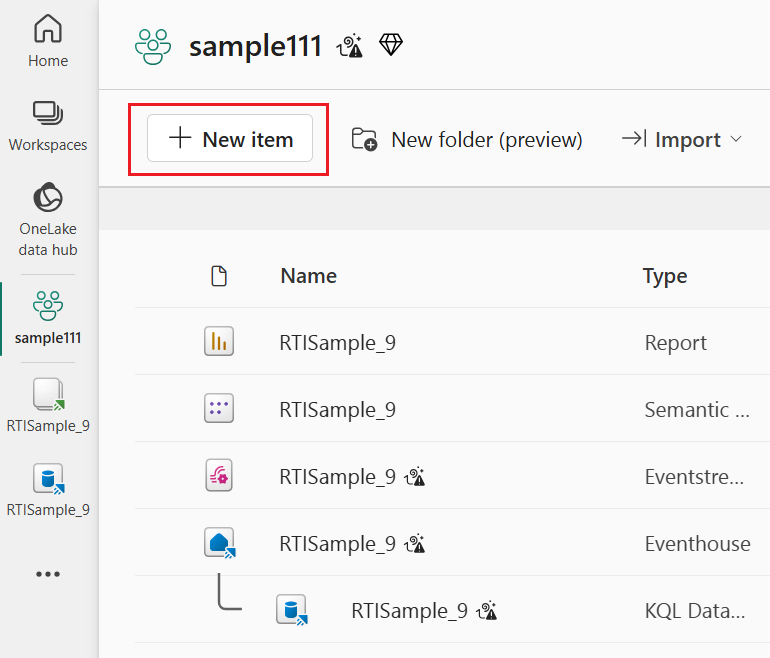
Seleccione Conjunto de consultas KQL. Use la barra de búsqueda para filtrar por tipo de elemento.
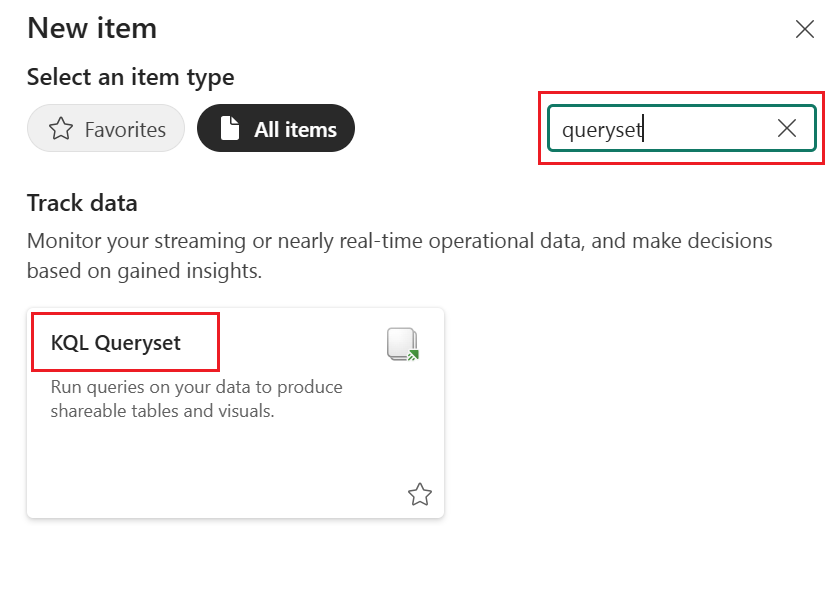
En la ventana Nuevo conjunto de consultas KQL, escriba un nombre único. Puede usar caracteres alfanuméricos, caracteres de subrayado, puntos y guiones. No se admiten caracteres especiales.
Nota:
Puedes crear varios conjuntos de consultas KQL en una sola área de trabajo.
Seleccione Crear.
En la ventana del centro de datos de OneLake que aparece, selecciona una base de datos KQL para conectarte al conjunto de consultas KQL.
Seleccione Conectar. Como alternativa, cierre la ventana del centro de datos de OneLake y use el menú +Agregar origen de datos para conectarse a otro origen de datos.
Abre un conjunto de consultas KQL existente
Para acceder a un conjunto de consultas KQL existente, vaya al área de trabajo.
Opcionalmente, puede reducir el número de elementos que se muestran filtrando por el tipo de elemento. Seleccione Filtrar>Conjunto de consultas KQL.
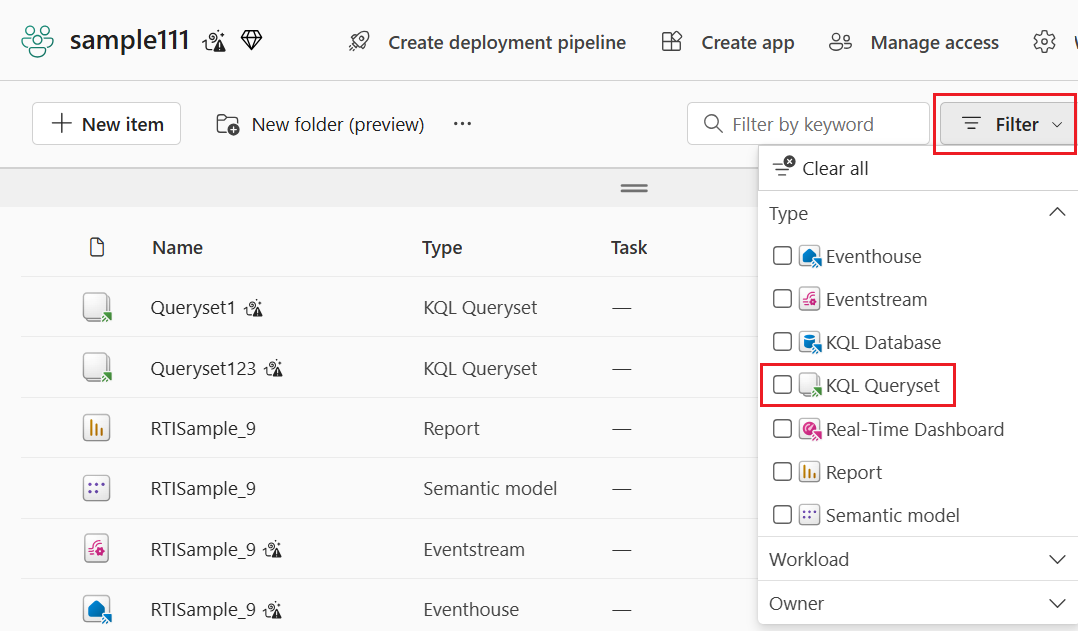
Seleccione el conjunto de consultas KQL en la lista de elementos que aparecen en el área de trabajo.